- Outeur Jason Gerald [email protected].
- Public 2024-01-15 08:08.
- Laas verander 2025-01-23 12:05.
Hierdie wikiHow leer u verskillende maniere om speletjies van die internet af te laai na u rekenaar, telefoon of tablet. As u Windows of macOS gebruik, kan u gratis programme soos Steam gebruik om speletjies in verskillende genres af te laai. EA Games -speletjies kan ook afgelaai word via Origin. As u Android, iPhone of iPad gebruik, gebruik die Play Store of App Store om duisende speletjies af te laai, beide gratis en betaal.
Stap
Metode 1 van 4: Gebruik Steam op 'n rekenaar of Mac
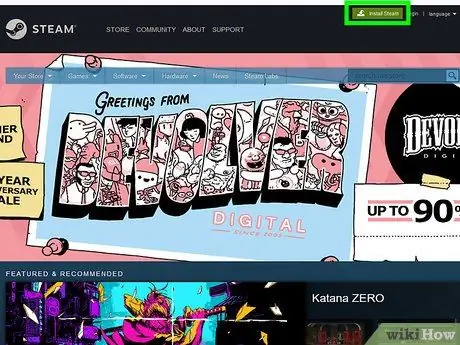
Stap 1. Laai Steam af en installeer dit
Volg hierdie stappe om Steam af te laai en te installeer.
- Gaan na https://store.steampowered.com met 'n webblaaier.
- Klik op Installeer stoom. Dit is die groen knoppie in die regter boonste hoek van die webwerf.
- Klik op Installeer stoom. Dit is 'n blou knoppie in die middel van die bladsy. Dit sal die Steam Install -lêer aflaai.
- Dubbelklik op die Steam Install-lêer in u webblaaier of die "Downloads" -map.
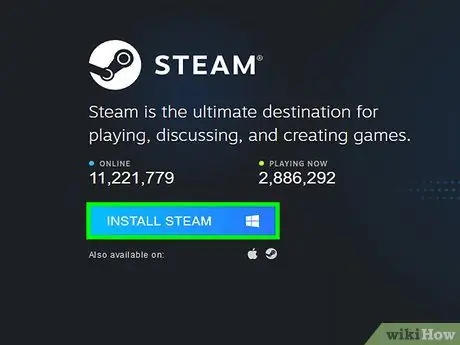
Stap 2. Volg die instruksies op die skerm om Steam af te laai
Die installeringsprogram lei u deur die stappe om Steam te installeer. Wag 'n paar minute terwyl Steam die opdatering (opdatering) doen wanneer die installasie voltooi is.
- Klik Ja wanneer die boodskap "'wil u die installeerder toelaat om veranderinge aan u stelsel aan te bring' verskyn.
- Klik Volgende.
- Kies taal en klik Volgende.
- Klik Installeer.
- Kik Voltooi.
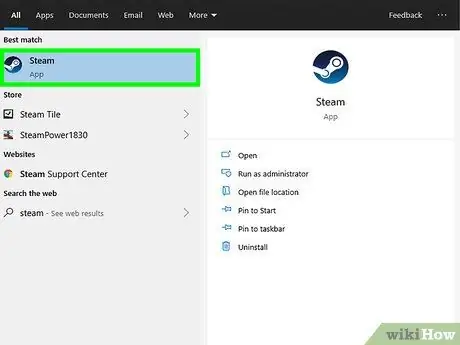
Stap 3. Maak Steam oop
Steam het 'n blou ikoon wat lyk soos 'n roterende suier. Klik op die ikoon in die Windows Start -kieslys, of die toepassingsmap op 'n Mac om hierdie program oop te maak. Steam begin outomaties sodra dit klaar geïnstalleer is.
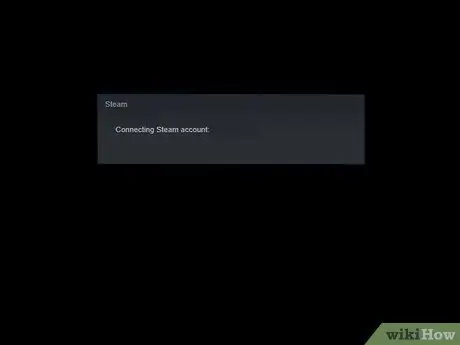
Stap 4. Klik op Skep 'n rekening of Teken in op 'n bestaande rekening.
As u nie 'n Steam -rekening het nie, klik Maak 'n rekening oop (skep 'n rekening) en vul die vorm in om een te skep. As u reeds 'n rekening het, klik Teken in op 'n bestaande rekening (teken aan by 'n bestaande rekening) en voer 'n gebruikersnaam of e -posadres en wagwoord in om aan te meld.
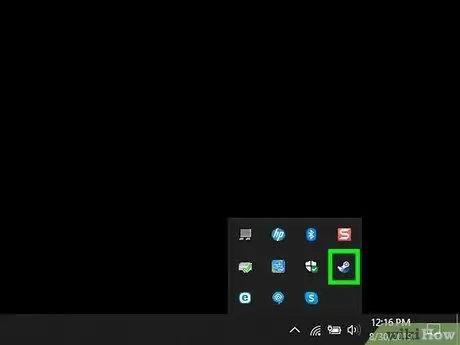
Stap 5. Dubbelklik op die Steam-ikoon op die taakbalk of dok
Dit sal die winkel in die Steam -kliënt oopmaak.

Stap 6. Klik op Winkel
Dit is die eerste etiket bo -aan die Steam -kliënt. Dit sal die Steam Store oopmaak.
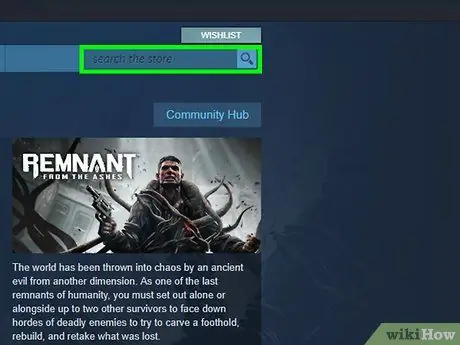
Stap 7. Soek die speletjie
Gebruik die keuselys hieronder Speletjies (spel) om speletjies volgens tipe, genre of platform te blaai.
As u die naam van die speletjie ken wat u wil aflaai, tik dit in die soekbalk in die regter boonste hoek van die Steam-kliënt
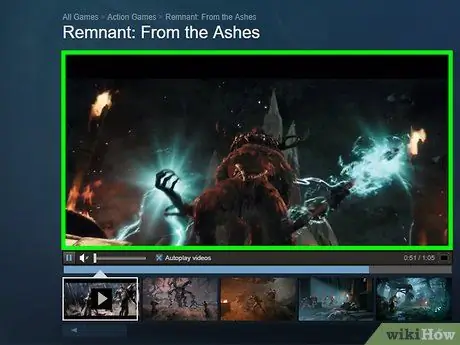
Stap 8. Klik op die speltitel
Nadat u die gewenste speletjie in die Steam -winkel gevind het, klik op die titel van die spel om die inligtingsbladsy te vertoon.
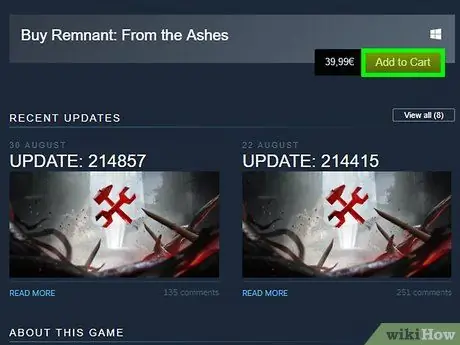
Stap 9. Rol af en klik op Speel spel of Voeg by mandjie.
Steam het baie gratis speletjies. Om dit te speel, klik op die groen knoppie wat 'Speel spel' op die spelinligtingbladsy sê om die speletjie af te laai.
As die spel 'n prys het, moet u die speletjie koop voordat u dit kan speel. As u dit doen, sal die speletjie in u speletjiesbiblioteek verskyn
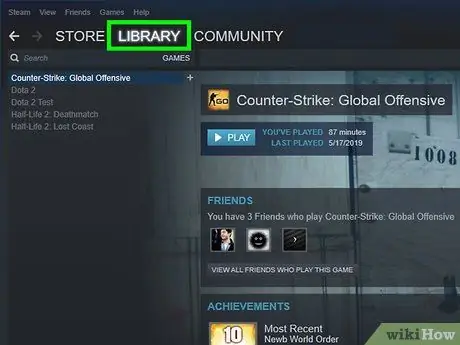
Stap 10. Klik op Biblioteek
Dit is in die tweede etiket bo -aan die Steam -kliënt. Hierdie bladsy vertoon 'n lys van alle gekoopte speletjies.
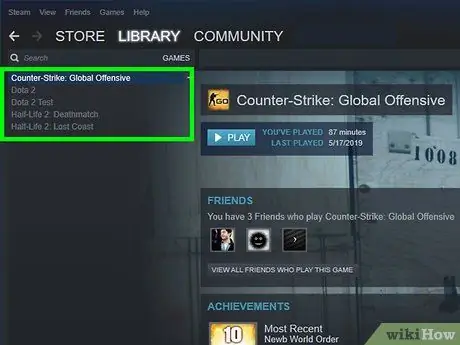
Stap 11. Klik op die speletjie wat u wil aflaai
Die spelinligtingbladsy sal verskyn.
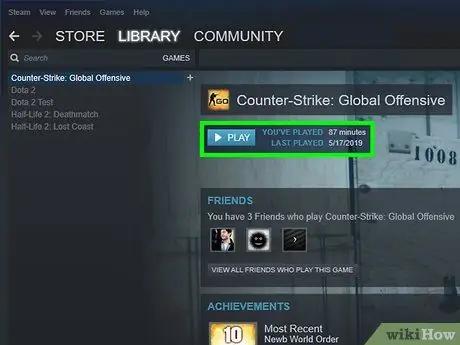
Stap 12. Klik op Installeer en volg die instruksies
Klik op die blou knoppie wat sê Installeer (installeer) om die installasieproses te begin. Volg alle instruksies op die skerm wat verskyn wanneer die spel geïnstalleer word. U moet instem tot die bepalings en voorwaardes van die spel.
Metode 2 van 4: Gebruik Origin op 'n rekenaar of Mac
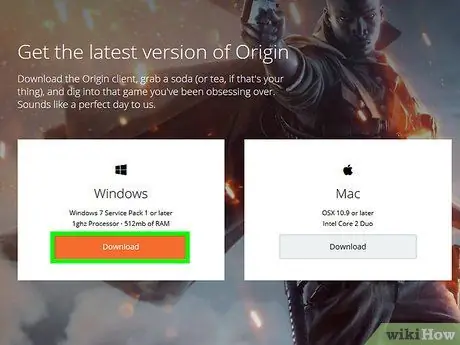
Stap 1. Laai en installeer Origin Client
Volg hierdie stappe om Origin op u rekenaar of Mac af te laai en te installeer.
- Gaan na https://www.origin.com in 'n webblaaier. Dit is die webwerf vir Origin, die aanlynwinkel vir Electronic Arts (EA) -speletjies.
- Klik op Aflaai in die menubalk aan die linkerkant.
- Klik op Aflaai onder "Windows" of "Mac".
- Dubbelklik op die installasie lêer in u webblaaier of op die gids "Toepassings".
- As die woorde "wil u die installeerder toelaat om veranderinge aan u stelsel aan te bring" verskyn, klik dan op Ja.
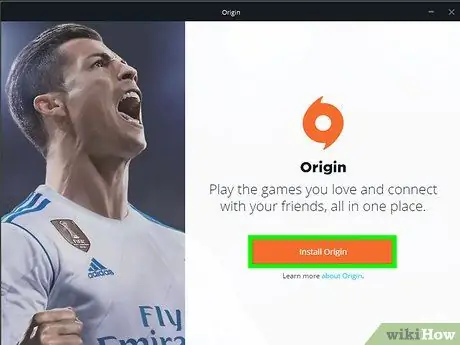
Stap 2. Volg die instruksies om Origin te installeer
Voer die volgende stappe uit om Origin te installeer.
- Klik op Installeer oorsprong.
- Klik op die kassie om aan te dui dat u die spelvoorwaardes gelees en aanvaar het.
- Klik op Gaan voort.
- Klik op Ja as die woorde "laat jy Origin toe om veranderinge aan jou stelsel aan te bring" verskyn.
- As u gevra word om die stelsel weer te begin nadat u Origin geïnstalleer het, stoor alles wat u gedoen het en klik Ja om die stelsel weer te begin.
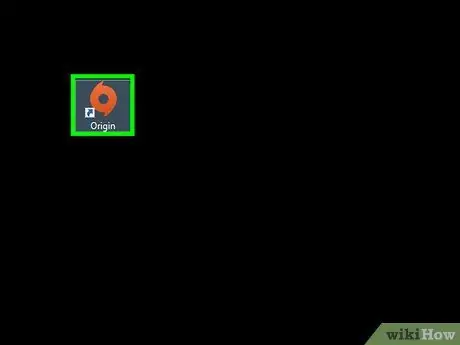
Stap 3. Maak die Origin -kliënt oop
Hierdie ikoon is 'n oranje sirkel met kolletjies bo en onder. Klik op die ikoon in die Windows -kieslys, of op die gids Programme op 'n Mac om die Origin -kliënt te begin.
Oorsprong sal outomaties oopmaak sodra dit geïnstalleer is
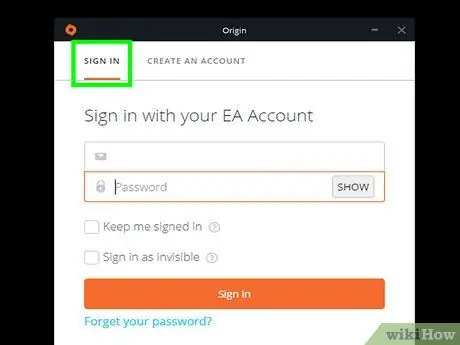
Stap 4. Klik Meld aan of Maak 'n rekening oop.
As u reeds 'n Origin- of EA -rekening het, klik Teken in bo -aan die aanmeldskerm. As u nie 'n Origin -rekening het nie, klik Maak 'n rekening oop.
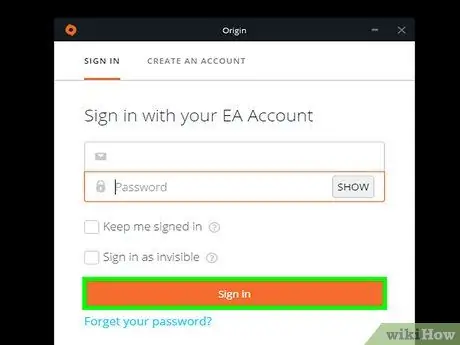
Stap 5. Meld aan of skep 'n rekening
As u reeds 'n Origin- of EA -rekening het, klik Meld aan, voer u gebruikersnaam of e -posadres en wagwoord in en klik dan Meld aan. As u nog nie hierdie rekening het nie, klik Maak 'n rekening oop en vul die vorm in om 'n rekening te skep. U sal gevra word om u verjaardag, e -posadres, voor- en vannaam en land van verblyf te verskaf. U moet ook 'n gebruikersnaam en wagwoord skep wat gebruik sal word om aan te meld.
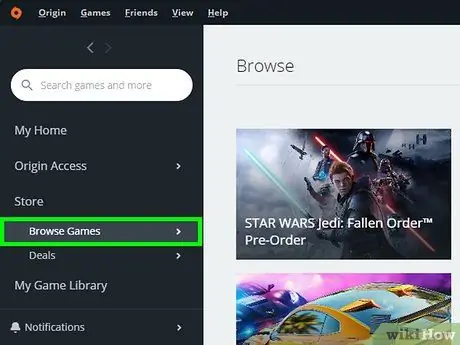
Stap 6. Klik op Blaai deur speletjies
Hierdie knoppie is in die menubalk aan die linkerkant. Op hierdie bladsy verskyn 'n lys speletjies. U kan die kolom aan die regterkant gebruik om deur die speletjies volgens gewildheid, alfabeties of genre te blaai.
As u die naam van die spel wat u wil aflaai, ken, tik dit in die soekbalk bo -aan die balk aan die linkerkant
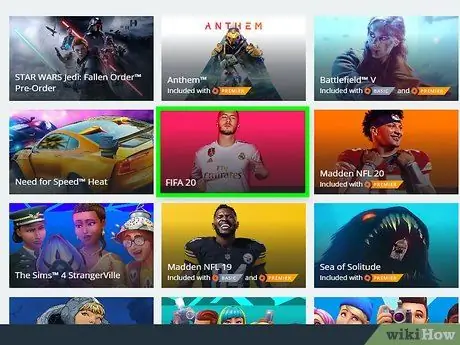
Stap 7. Klik op die spel
Sodra u die speletjie gevind het wat u wil aflaai, klik daarop om die spelinligtingbladsy te vertoon.
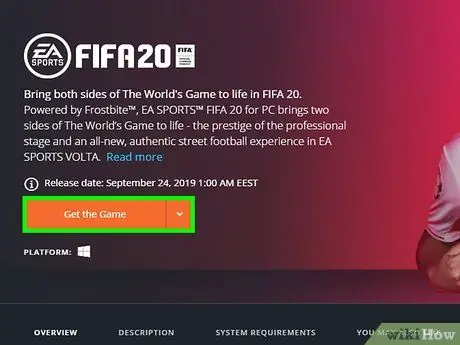
Stap 8. Klik op Kry die spel
In hierdie stap word die opsies vir die aankoop van speletjies vertoon.
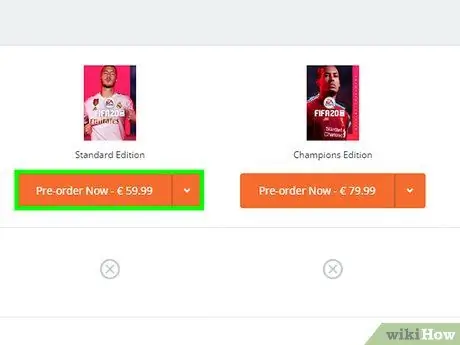
Stap 9. Rol af en klik op Koop nou
Dit is onderaan die bladsy met 'n koopopsie. Hierdie knoppie bevat ook die prys van die geassosieerde spel.
Anders kan u klik Sluit vandag aan by Basic (sluit vandag by Basic -lede aan) of Sluit vandag by Premier aan (sluit vandag by Premier -lid aan) vir afslag en gratis speletjies.
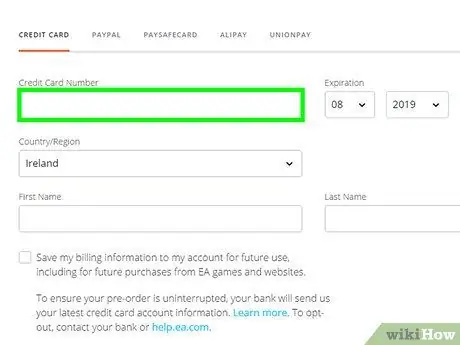
Stap 10. Klik op Koop nou onder die weergawe van die spel wat u wil koop
U kan die hoofspel of die speletjie saam met die uitbreiding en die aflaaibare inhoud (DLC) daarvan koop. Klik op die oranje knoppie onder die uitgawe wat u wil koop.
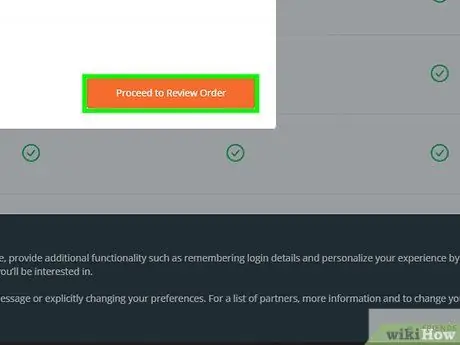
Stap 11. Klik op 'n betaalmetode
Die betaalmetode word bo -aan die venster Betalingsinligting op 'n etiket gelys. U kan betaal met kredietkaart, PayPal, EA Wallet of Alipay.
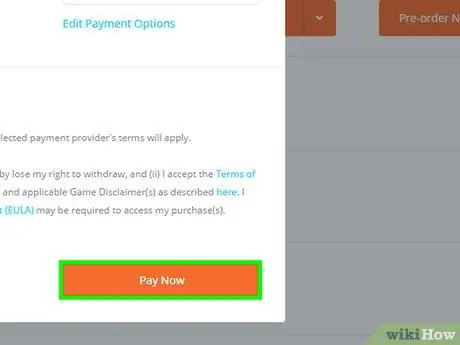
Stap 12. Vul die aankoopinligting in en klik op Gaan voort om die bestelling te hersien
Nadat u 'n betaalmetode gekies het, vul die vorm met al die relevante betalingsinligting in en klik op die oranje knoppie Gaan voort na die hersieningsbevel (gaan voort met die bespreking).
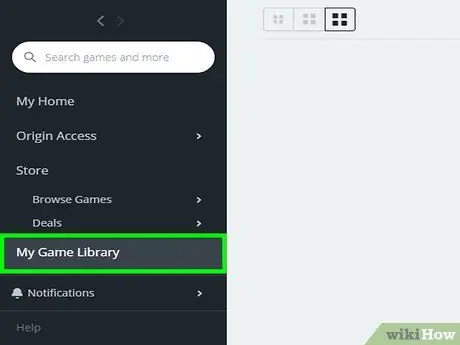
Stap 13. Klik op Submit
Dit is onderaan die bladsy Hersien bestelling. Hier is die bladsy om u speletjie te bestel en te koop.
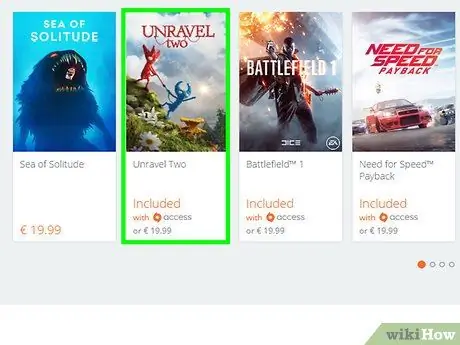
Stap 14. Klik op My Game Library
Dit is aan die linkerkant van die Origin Client geleë. Hierdie bladsy bevat 'n lys van al die speletjies wat gekoop is.
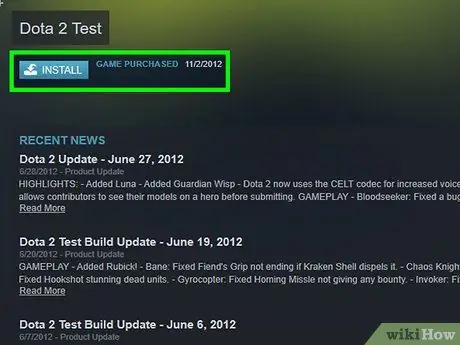
Stap 15. Klik op die speletjie wat u wil aflaai
Hierdie stap vertoon die titelblad van die spel.
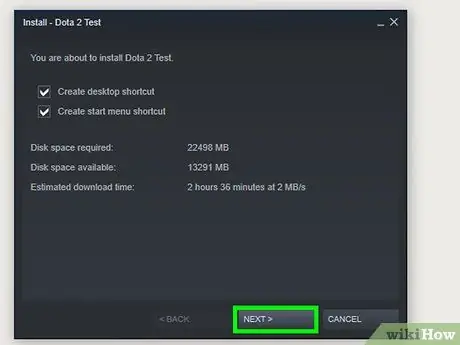
Stap 16. Klik op Aflaai
Hier is die oranje knoppie op die titelblad van die spel.
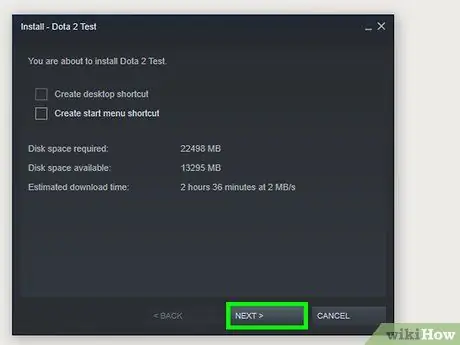
Stap 17. Kies die taal en klik op Volgende
Gebruik die keuselys om 'n taal te kies en klik dan Volgende.
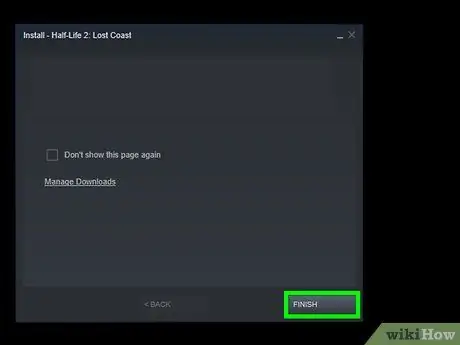
Stap 18. Kies die speelplek en klik op Volgende
As u die installasie -ligging wil verander, klik Verander ligging (verander plek) en kies 'n ligging. Klik Volgende om voort te gaan.
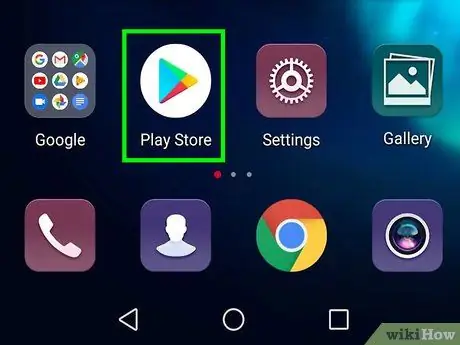
Stap 19. Klik op die boks en klik op Volgende
Dit dui aan dat u al die bepalings en voorwaardes vir die installering van die spel gelees het. Sodra die speletjie afgelaai is, kan u die spel begin deur op die ikoon van die spel op die lessenaar te klik, of in die Windows Start -menu, of in die gids Toepassings op 'n Mac.
Metode 3 van 4: Gebruik Google Play Store op Android
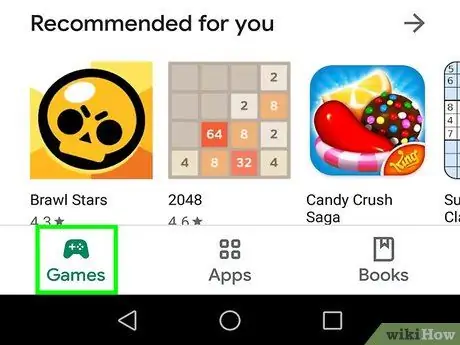
Stap 1. Maak Google Play Winkel oop
Hierdie knoppie het 'n kleurvolle "Speel" driehoek -ikoon. U kan die Google Play -winkel op u tuisskerm of in die programlaaier vind.
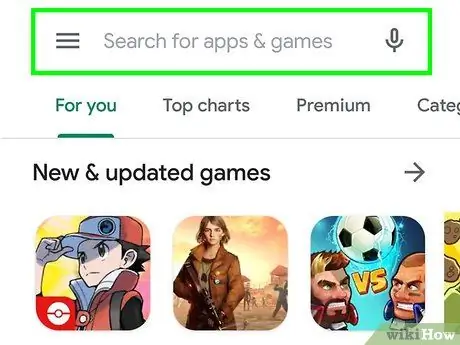
Stap 2. Tik op Speletjies
Dit is die eerste etiket bo -aan die Google Play -winkel.
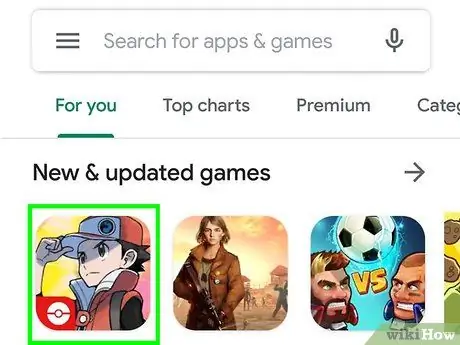
Stap 3. Blaai deur die spel
Gebruik die wit balk bo -aan die skerm om deur die speletjie te blaai. Tik op om 'n lys met aanbevole speletjies te sien vir jou (vir jou), Top kaarte (gewilde spel) of Redakteurskeuse (redakteur se keuse). Tik om 'n lys met gesinsspeletjies te sien Familie. Tik op om na speletjies volgens genre te blaai Kategorieë (kategorie).
As u die naam van die speletjie ken wat u wil aflaai, tik op die soekbalk bo -aan die Google Play -winkel en tik die naam van die speletjie in. Tik dan op die speltitel
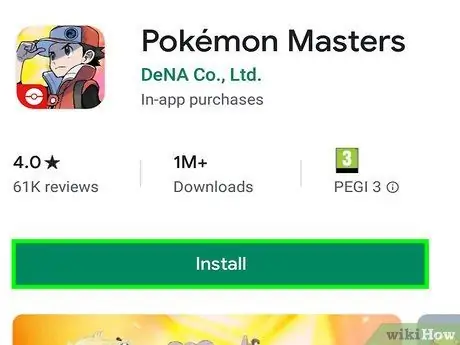
Stap 4. Tik op die titel van die spel
'N Bladsy met spelinligting sal oopgemaak word, asook installeringsopsies.
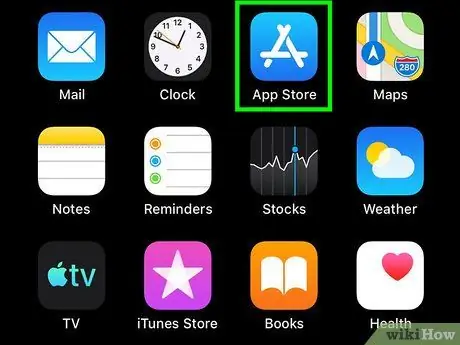
Stap 5. Tik op Installeer
Dit is 'n groen knoppie onder die titel van die speletjie op die spelinligtingbladsy. Tik op die knoppie om die speletjie te installeer. Sodra dit geïnstalleer is, kan u die speletjie in die programme -kieslys of tuisskerm tik om die spel te begin.
As die knoppie 'n prys bevat, beteken dit dat u die speletjie moet koop om dit te kan aflaai. Om die speletjie af te laai, moet u eers 'n betaalmetode spesifiseer, tik dan op die prys en tik op 1 tik koop onderaan die skerm.
Metode 4 van 4: Gebruik Apple Store op iPhone en iPad
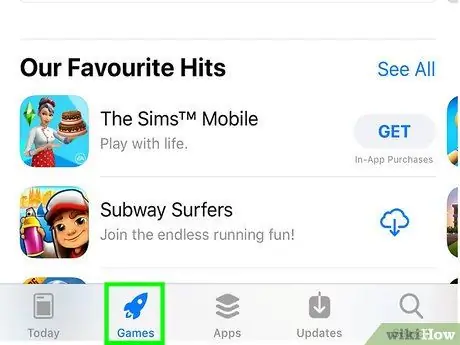
Stap 1. Maak die App Store oop
Hierdie app het 'n blou ikoon met die letter "A" in die middel. Tik op die ikoon op die tuisskerm om die App Store op iPhone en iPad oop te maak.
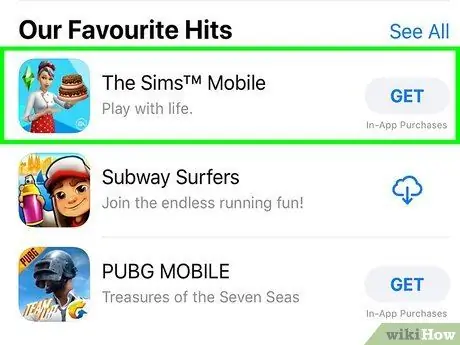
Stap 2. Tik op Speletjies
Dit is die tweede etiket onderaan die App Store. Hierdie bladsy vertoon 'n lys speletjies waarna u kan blaai.
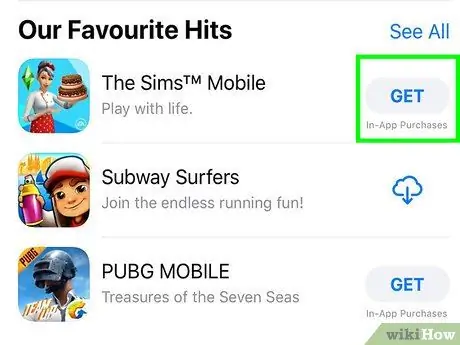
Stap 3. Soek die speletjie
Soek op die Speletjies -bladsy na die speletjies wat u wil aflaai. Daar is 'n wye verskeidenheid speletjies op die Speletjies -bladsy. Tik op om die volledige lys van speletjies in 'n kategorie te sien Sien alles (sien alles) in die regter boonste hoek van die kategorie -afdeling. Blaai af na die onderkant van die bladsy om meer kategorieë te sien.
- 'N Spel wat sê KRY (get) kan gratis afgelaai word. Speletjies met 'n prysetiket moet gekoop word.
- As u die naam van die speletjie wat u wil aflaai, ken, tik op die etiket Soek (soek) onderaan die App Store en tik die naam van die spel in die soekbalk.
Stap 4. Tik op KRY langs die spel
Op hierdie manier word die spel op u iPhone of iPad geïnstalleer. Sodra u op die spelikoon op die tuisskerm kan tik om die spel te begin.






